window7如何解锁开机密码 window7怎么破解电脑开机密码
许多用户为了防止他人随意使用自己的window7正式版电脑,往往会选择给电脑设置开机登录密码,不过由于频繁对window7系统开机密码进行更换,导致最近在输入开机密码时总是不正确,那么window7如何解锁开机密码呢?本文小编就来告诉大家window7破解电脑开机密码操作方法。
推荐下载:系统之家w7下载
具体方法:
1、Windows 7系统电脑开机后需要输入密码才可以进入系统。
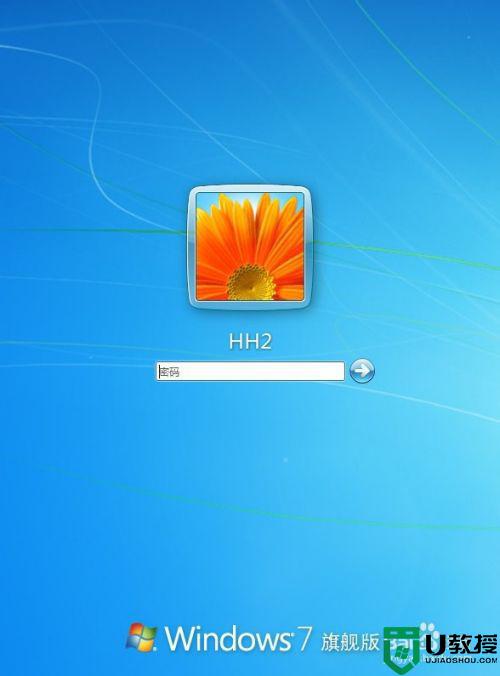
2、我们点击右下角的电源选项选重新启动。
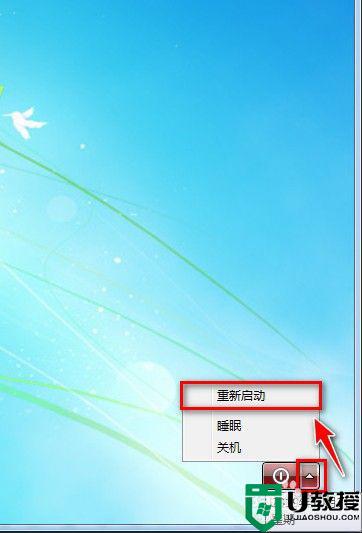
3、在Windows 7系统启动时按F8键会出现如图选项,选带命令提示符 安全模式
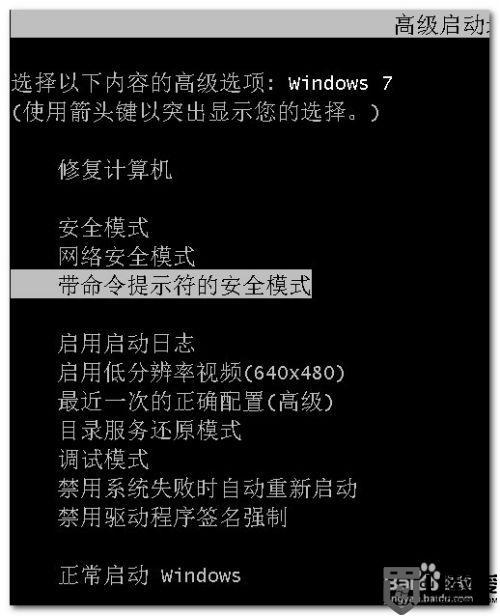
4、最后等待一会会出现命令提示行。
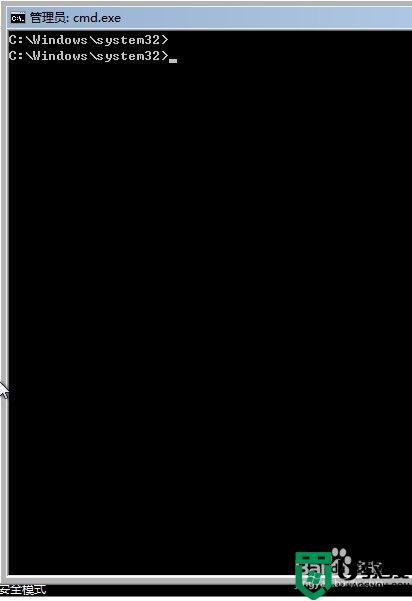
5、在命令提示行后输入:net user new /add,然后回车会有命令成功完成的提示。(我们新为系统创建一个名为new的用户)。
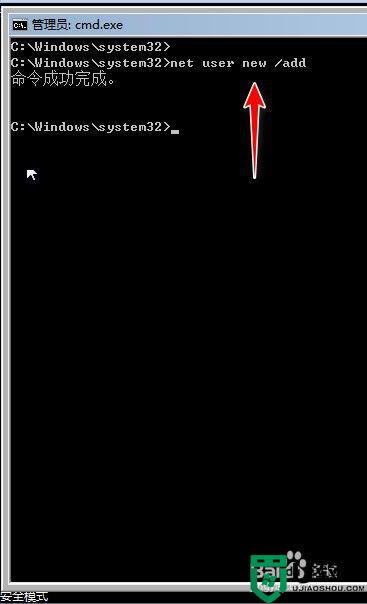
6、然后再在命令提示行输入:net localgroup administrators new /add,然后回车有命令成功完成的提示。成功为new用户提升为超级管理员的级别。
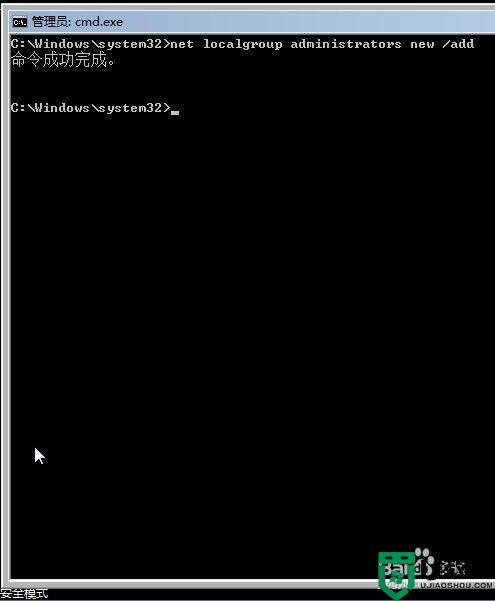
7、然后重新启动电脑会有两个用户选择,我们选择new用户进入系统。
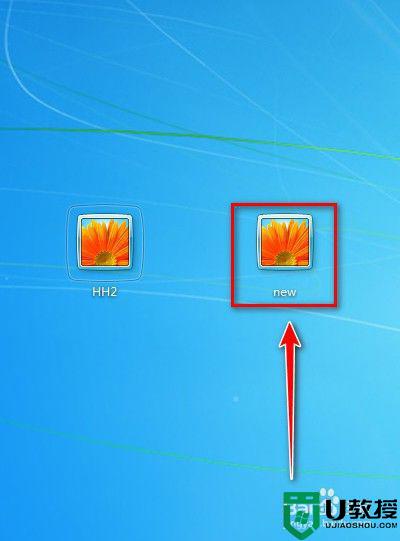
8、进入系统后点击开我的电脑。打开控制面板。
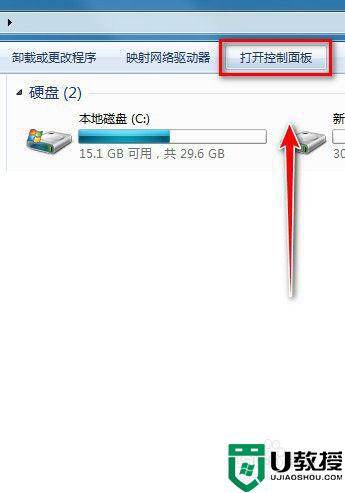
9、打开控制面板后,选类别,点击添加或删除用户账户。
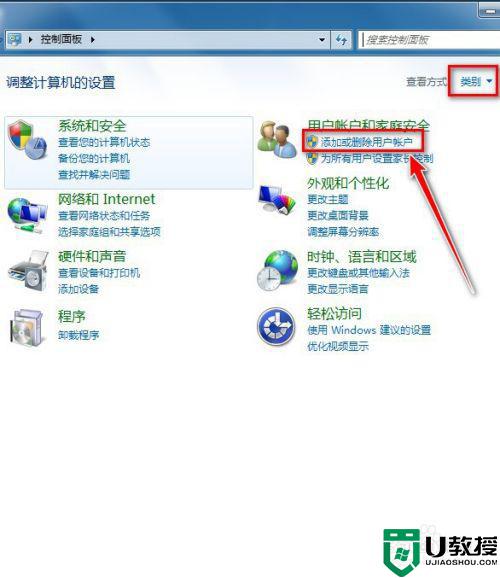
10、点击开有密码保护的账号。
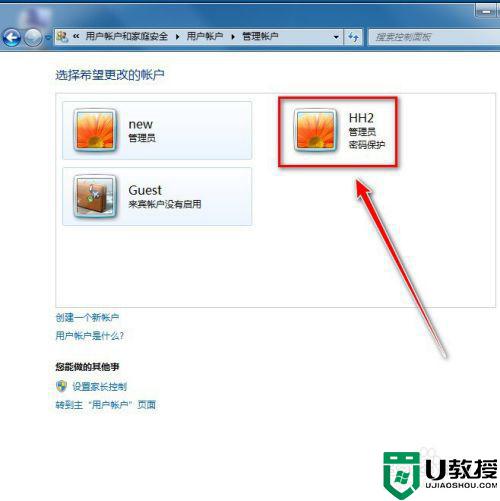
11、可以点击删除密码。
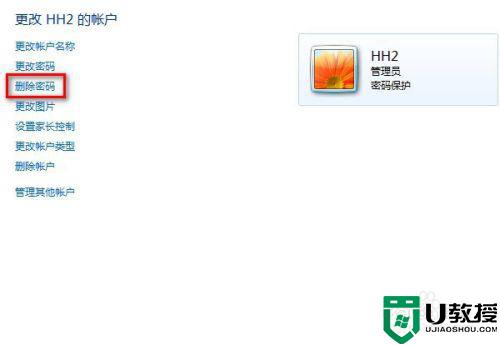
12、点击开删除密码后,再点击删除密码。重启电脑就可以进入原来的账户的系统了。进入原来的账户后可以把新建的new账户删除。
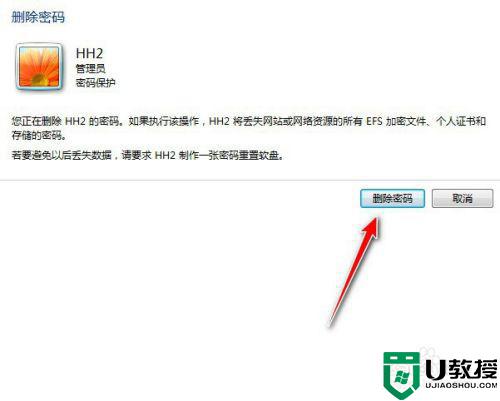
上述就是小编给大家介绍的window7破解电脑开机密码操作方法了,有需要的用户就可以根据小编的步骤进行操作了,希望能够对大家有所帮助。
window7如何解锁开机密码 window7怎么破解电脑开机密码相关教程
- win7怎么设置开机密码和锁屏密码 win7如何设置开机密码和锁屏密码
- 怎么样解锁电脑密码win7 w7开机密码忘了怎么解锁
- window7不能更改密码怎么办 window7电脑开机密码显示不能更改解决方法
- window7旗舰版忘记电脑开机密码如何解决
- 如何查看win7开机密码 怎么查看电脑开机密码win7
- window7的电脑忘记了开机密码怎么解决
- Win7设置开机密码怎么操作 windows7用户开机锁屏密码怎么设置
- Win7设置开机密码怎么操作 windows7用户开机锁屏密码怎么设置
- 电脑win7设置bios开机密码的步骤 win7如何设置bios开机密码
- 开机密码忘了怎么解除电脑开机密码w7
- Win11怎么用U盘安装 Win11系统U盘安装教程
- Win10如何删除登录账号 Win10删除登录账号的方法
- win7系统分区教程
- win7共享打印机用户名和密码每次都要输入怎么办
- Win7连接不上网络错误代码651
- Win7防火墙提示“错误3:系统找不到指定路径”的解决措施
热门推荐
win7系统教程推荐
- 1 win7电脑定时开机怎么设置 win7系统设置定时开机方法
- 2 win7玩魔兽争霸3提示内存不足解决方法
- 3 最新可用的win7专业版激活码 win7专业版永久激活码合集2022
- 4 星际争霸win7全屏设置方法 星际争霸如何全屏win7
- 5 星际争霸win7打不开怎么回事 win7星际争霸无法启动如何处理
- 6 win7电脑截屏的快捷键是什么 win7电脑怎样截屏快捷键
- 7 win7怎么更改屏幕亮度 win7改屏幕亮度设置方法
- 8 win7管理员账户被停用怎么办 win7管理员账户被停用如何解决
- 9 win7如何清理c盘空间不影响系统 win7怎么清理c盘空间而不影响正常使用
- 10 win7显示内存不足怎么解决 win7经常显示内存不足怎么办

